win7系统无法搜索文件 win7搜索栏无法搜索到文件怎么办
更新时间:2023-10-14 14:55:24作者:jiang
win7系统无法搜索文件,在使用Win7系统时,我们可能会遇到一个常见的问题,就是无法通过搜索栏找到特定的文件,当我们急需找到某个重要的文件时,这种情况会让人感到非常沮丧和困惑。幸运的是我们并不必因此而陷入绝望。在接下来的文章中,我们将探讨一些解决这个问题的方法和技巧,帮助大家轻松应对Win7系统搜索文件的困扰。
具体方法:
1.打开任意文件夹在其左上角点击“组织”选项。
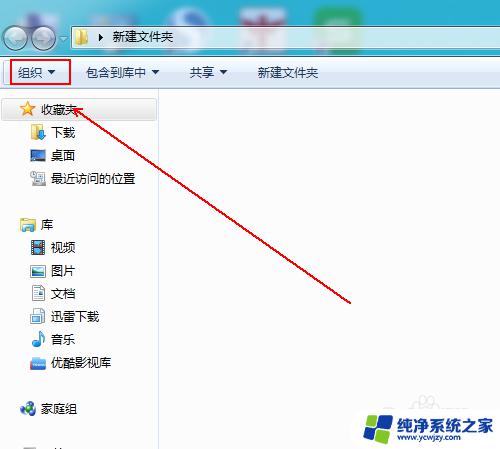
2.在弹出的菜单中单击“布局”-“菜单栏”选项。
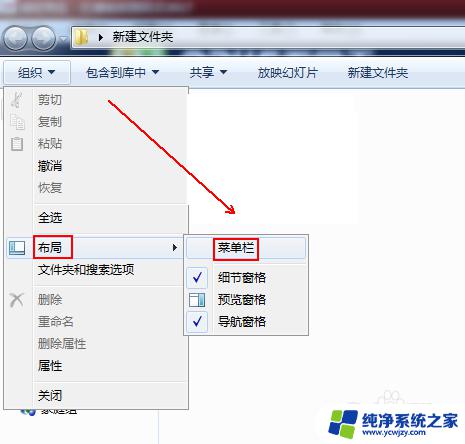
3.在上方出现的菜单栏中点击“工具”选项。
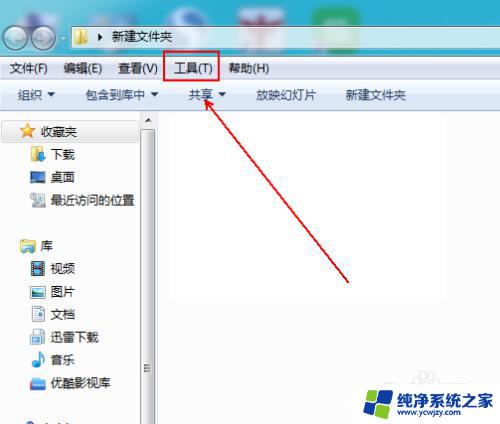
4.在弹出的菜单列表中单击“文件夹选项”选项。
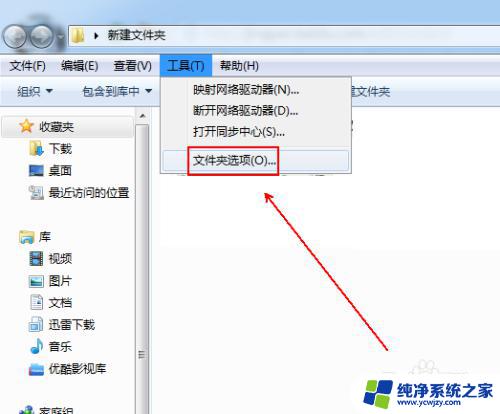
5.在“文件夹选项”窗口中单击“搜索”选项。
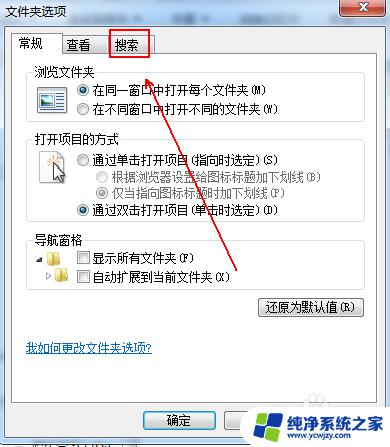
6.在“搜索”选项卡下,找到“在文件夹中搜索系统文件时不使用索引(此过程可能需要较长的时间)”选项。
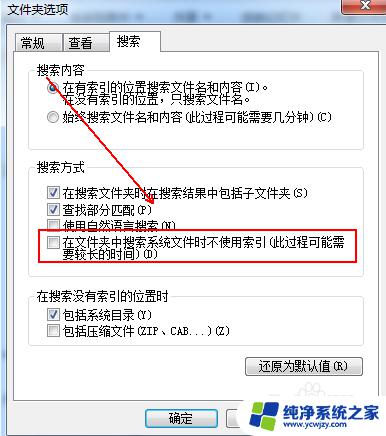
7.勾选“在文件夹中搜索系统文件时不使用索引(此过程可能需要较长的时间)”选项并单击“确定”按钮。
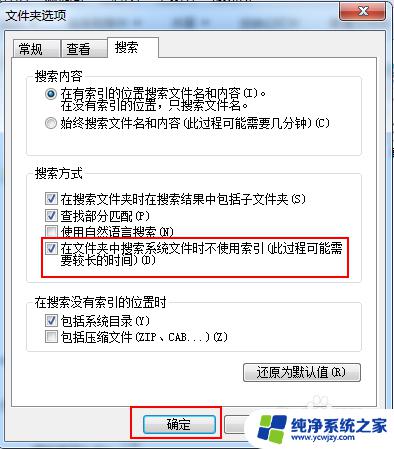
以上就是win7系统无法搜索文件的全部内容,如果你也遇到了这个问题,可以根据我的方法来解决,希望我的建议可以帮到你。
win7系统无法搜索文件 win7搜索栏无法搜索到文件怎么办相关教程
- win7系统搜索不到wifi WIN7笔记本无法搜索到WiFi怎么办
- win7没有搜索文件功能 win7如何打开搜索功能
- win7系统如何查询文件 win7如何搜索电脑里的文件夹
- win7电脑找不到wifi网络连接 WIN7笔记本无法搜索到WiFi怎么办
- win7怎样查找文件 Win7如何快速搜索电脑中的文件
- win7查找网络打印机 win7无法搜索到网络打印机
- 笔记本win7蓝牙搜索不到设备怎么办 win7蓝牙设备搜索不到其他设备问题
- win7系统运行电脑搜索网络 win7网络连接打开方法
- win7怎么无线连接打印机 win7如何搜索网络打印机
- win7共享了打印机搜索不到
- cmd永久激活win7专业版
- 台式电脑怎么连接网卡
- win7可以用蓝牙鼠标吗
- win7c盘可以扩容吗
- 如何给win7系统设置密码
- 盗版windows7怎么激活成正版的
win7系统教程推荐
win7系统推荐